TunnelBear の特徴
- セキュアな通信が可能なユーザビリティが高い VPNサービス
- プライバシー保護のためノーログポリシーを採用
- トンネリングと暗号化により通信を保護
- ロケーションの制限なしで月間 2GBまで無料利用できる
- VPNトラフィックブロック回避機能をサポート
- .onionドメインへアクセス可能
- データ処理の透明性を証明するため、独立した第三者機関の監査を受けてレポートを公開
- 熊のキャラクタが可愛い
TunnelBear VPN for Android の最新バージョン(4.0.1)がインストールされるのは Android 12 以降で、Android 11 以前の環境には 旧バージョン(3.7.2)がインストールされる。
- Windows版は TunnelBear for Windows のインストールと使い方 を参照。
- Android 11以前は TunnelBear for Android v3.7.2 の設定と使い方 を参照。
- VPNについては VPNサービスの安全性と利用のメリット を参照。
開発元
- 開発元:TunnelBear LLC
- 開発元の拠点:カナダ
TunnelBearは 2018年に McAfeeに買収され、現在は McAfee傘下で独立運営している。
ダウンロード
仕様
| Free | Unlimited | |
| データ転送量 | 月間 2GB | 無制限 |
| 1アカウントで同時接続可能なデバイス数 | 1 台 | 無制限 |
| ロケーション | 47カ国 | 47カ国 |
| 通信の暗号化 | ◯ | ◯ |
| ノーログポリシー | ◯ | ◯ |
| キルスイッチ | ◯ | ◯ |
| スプリットトンネリング | ◯ | ◯ |
| P2P 接続 | ◯ | ◯ |
| Onionドメイン への接続 | ◯ | ◯ |
| ストリーミングサービス | ✕ | ✕ |
| トラフィック監視回避強化機能 | ✕ | ✕ |
| 脅威のあるサイトへのアクセスと悪質な広告のブロック機能 | ✕ | ✕ |
| VPNトラフィックブロック回避機能 | ◯ | ◯ |
透明性
2016年から独立した第三者機関となるドイツのサイバーセキュリティ会社 Cure53 の監査を導入し、監査結果を ブログ 公開している。
システム要件
- バージョン:4.1.9
- OS:Android 7.1 以上
第三者と共有されるデータ
- デベロッパー申告による他の企業や組織と共有するデータはなし。
インストール
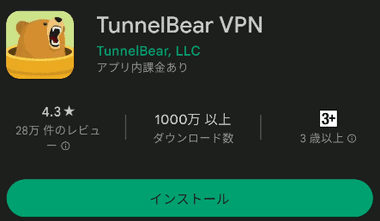
Playストア からアプリをインストール。
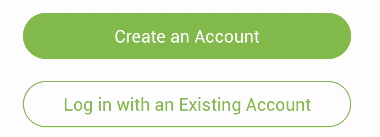
アプリを起動して「Create an Account」をタップ。
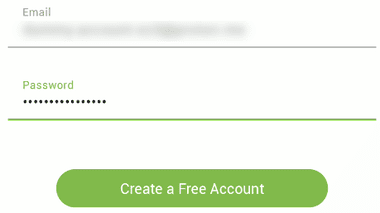
メールアドレスとパスワードを登録して「Create a Free Account」で作成。
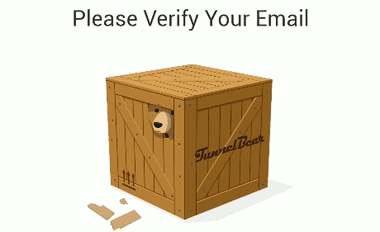
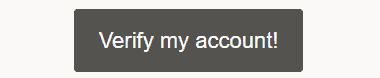
登録したメールアドレスに確認メールが送信されるので、メールに記載されている「 Verify my account! 」をタップ。
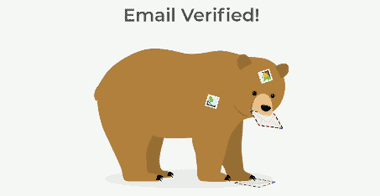

メールが認証されたら「Verified!」をタップ。
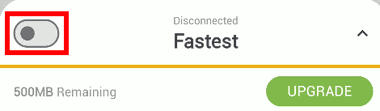
TunnelBear VPNが利用可能な状態になるので、スライダーをタップして VPN接続をオンにする。
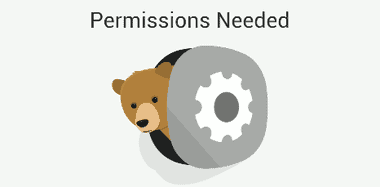

Permissions Needed のページが表示されたら「CONTINUE」をタップ。
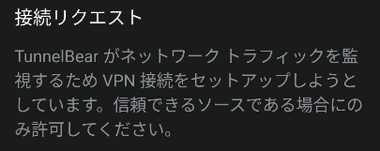
Androidから 接続リクエスト の許可を求められるので「OK」をタップ。
設定
キルスイッチ

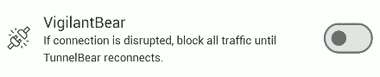
キルスイッチ は右上の 設定 から VigilantBear を有効にする。
Kill Switch(キルスイッチ ) は VPN 接続が何らかの原因で切断された場合、システムがオンライン状態を維持するため暗号化されていない DNSサーバへ 接続するのを遮断する機能で、有効にすると匿名性やプライバシー保護 を確保できる。
GhostBear


GhostBear は VPN接続を通常接続のように偽装する機能で、有効にすると VPN接続をブロックしているにサイトに接続できる可能性がある。
GhostBearを有効にすると通信速度の低下や TunelBear VPNの動作が停止する可能性があるため、公式サイトではデフォルトはオフのまま使用することを推奨している。
SplitBear



SplitBear は 登録したアプリを VPN接続から除外する スプリットトンネリング機能で、 Enable SplitBear を有効にして、VPN接続から除外するアプリをチェックする。
VPN Protocol

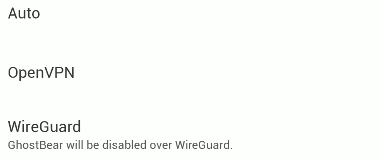
プロトコル(通信規約)はTunnelBearが最適なプロトコルを選択する Auto になっているが、使用するプロトコルの指定も可能。
- WireGuard
システムリソースの消費が少なく 高速で最先端の暗号化技術を使用したプロトコル。
GhostBearとの併用は不可 - OpenVPN
安定した信頼性の高いプロトコル。
WireGuard は高速でセキュアな反面、匿名性が不十分だと言われている。
常時接続



Android の 設定 から ネットワークとインターネット を開き VPN で TunnelBear の設定をタップ。

常時接続 VPNを有効にする。
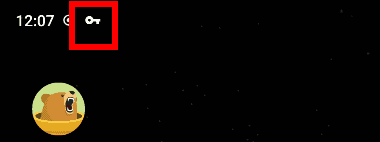
VPN 以外の接続のブロック が無効の場合は、VPNが切断されていると通常回線に接続し、鍵アイコンで通知されるようになる。
TunnelBear for Android の使い方
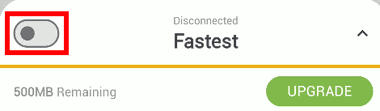
ロケーションはデフォルト設定で Fastest になっているので、スライダーをオンにすると最寄りの最速のサーバ に接続される。
中国のグレートファイアウォールは常に更新して VPN接続をブロックするため、中国から接続できない場合は Tor ブラウザ で Tor Bridge を使用する。
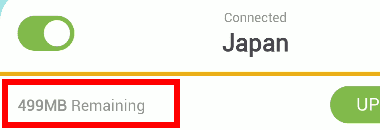
無料版は利用可能なデータ容量が表示される。
![]()
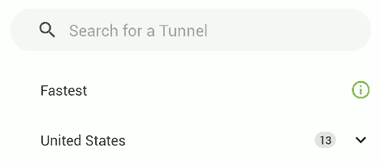
ロケーションの変更は、国名の右にある矢印をタップして リストから選択。
Tor overVPN – Onion ドメインへの接続
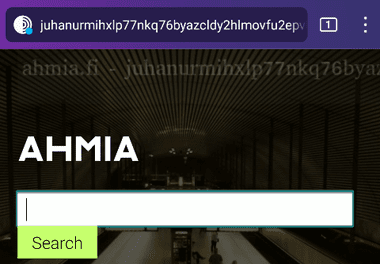
TunnelBear VPN は オニオンドメイン へのアクセスをサポートしているので、VPN 接続を確立した状態で Tor ブラウザ や Brave など、Tor接続が可能なブラウザで .onionドメインのサイトにアクセスできる。
DNS漏れの確認
VPN接続時に IPアドレスが正しく保護されているか確認する場合は専用サイトを利用する。
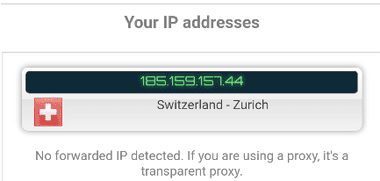
VPN接続が確立している状態で ipleak.net へアクセスし、Your IP address に接続先のサーバ情報のみが表示されるか、接続先サーバと DNSサーバに同じ国が表示されていれば匿名化されている。
アップグレード
TunnelBear VPNのアップグレードは、アプリの 購入する からでは割引率が低く、プランの選択肢も少ないため、米ドルでクレジット決済になるが 公式サイト からの購入を推奨。
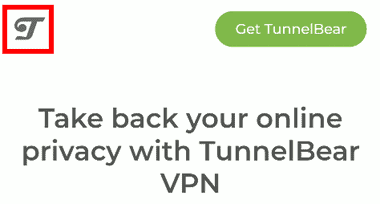
公式サイト の左上にある TunnelBear の ロゴをタップ。
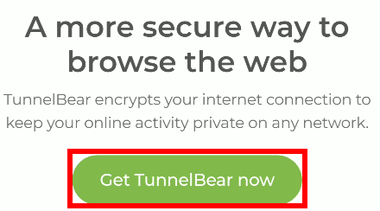
「Get TunnelBear now 」をタップ。
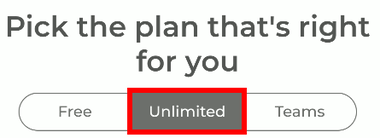
Unlimited を選択して「Get Started」をタップ。
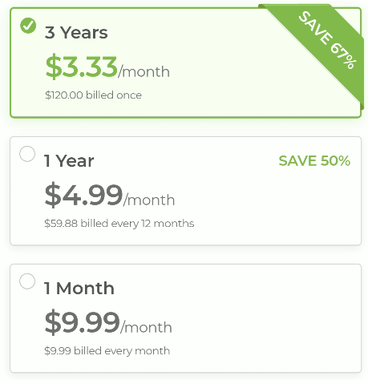
利用するプランを選択。
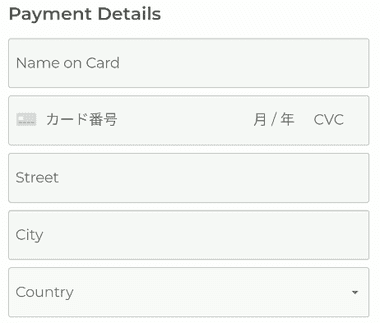
支払い方法は クレジットカードのみで、住所の入力が必須になっている。
- Country:リストから Japan を選択。
- City:市 / 区
- Street:町/ 村・番地(町名だけでも可)
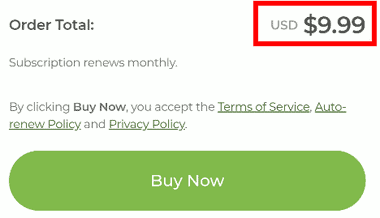
支払金額を確認して「Buy Now」で支払いを実行。
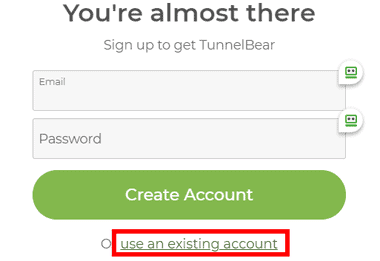
アカウント作成画面が表示されるが、TunnelBearアカウントは取得しているので use an existing account をタップ。
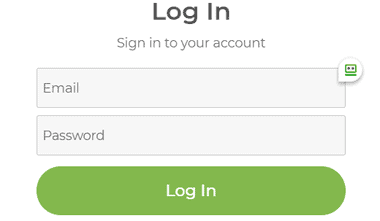
TunnelBear VPN のインストール時に作成したアカウント情報を入力して「log In」。
サブスクリプションのキャンセル
![]()
公式サイトの My Account からアカウント管理ページにログイン。
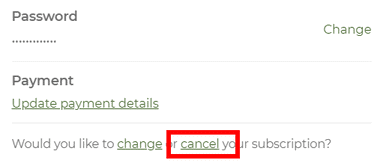
Payment の下にある Cancel のリンクをクリック。
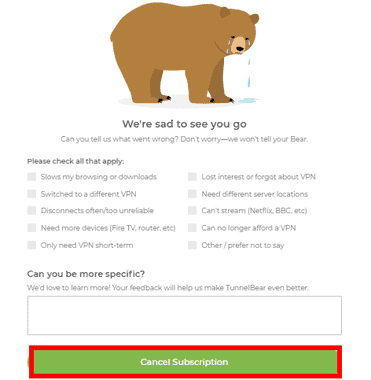
Cancel Subscription をクリック。
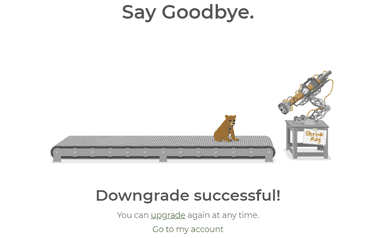
クマがベルコンで流されるアニメーションが表示されるので、レーザーを浴びて小さくなるまで操作せずに見守ってキャンセル完了。
関連記事
プライバシー保護のためノーログポリシーを採用し、キルスイッチやスプリットトンネリングもサポートしている 月間 10GBまでデータ転送が可能な セキュアな無料 VPNサービス
キルスイッチ・DNSリーク対策をサポート、ノーログポリシーを採用し、データ量の制限がなく、広告も表示されない セキュアな通信が可能な 無料利用可能な VPNアプリ
Index Proton VPN の特徴開発元ダウンロード仕様安全性システム要件第三者と共有されるデータインストール設定ProtonVPN for Android の使い方DNS漏れの確認 Proto…
Index NordVPN for Android の特徴開発元ダウンロード仕様安全性システム要件第三者と共有されるデータインストール設定NordVPN for Android の使い方DNS漏れの確…
Index ExpressVPN for Android の特徴開発元ダウンロード仕様安全性システム要件第三者と共有されるデータインストール設定ExpressVPN for Android の使い方D…

